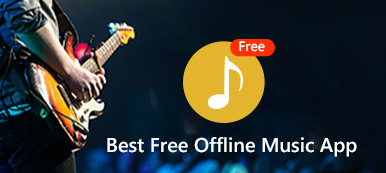Apple Music je předplacená služba, kde můžete poslouchat veškerou svou oblíbenou hudbu a objevovat novou hudbu na všech svých zařízeních.
Někteří uživatelé však uvádějí, že Apple Music nelze přehrávat na iPhone nebo iPad. Proč neslyšíte Apple Music?
Většinou, Hudba Apple se nepřehrává na iPhone / iPad / iPod je způsobeno následujícími problémy:
1. Selhání synchronizace hudby.
2. Problémy se sítí způsobily, že Apple Music nefungoval.
3. Nesprávné nastavení v Apple Music vede k tomu, že Apple Music nehraje.
4. Hudba je poškozená nebo poškozená, což způsobuje, že Apple Music se nebude přehrávat.

Chcete-li problém vyřešit, postupujte podle rychlých 14 řešení a nyní jej vyřešte.
- 4 základní opravy řešení hudby Apple nepřehrávané na iPhone
- 5 způsobů, jak změnit nastavení pro přehrávání hudby Apple obvykle na iPhone
- 5 pokročilých řešení pro opravu Apple Music se nebude přehrávat na iPhone (Pozor!)
- Nejčastější dotazy o tom, jak opravit, že se Apple Music na iPhone nepřehrává
4 základní opravy řešení hudby Apple nepřehrávané na iPhone
Pokud si nejste jisti, z jakého důvodu nehraje Apple Music na iPhonu nebo iPadu, zkuste rychle vyřešit 5 základních oprav.
- Oprava 1. Restartujte hudební aplikaci
- Oprava 2. Restartujte iPhone
- Oprava 3. Změňte síťové připojení
- Oprava 4. Obnovte nastavení sítě
Oprava 1. Restartujte hudební aplikaci
Nejsnadnějším způsobem normálního přehrávání skladeb z Apple Music je ukončení aplikace a její restart.
1. V zařízení iPhone X nebo novějším nebo iPadu s iOS 12 nebo novějším nebo iPadOS: Z Výchozí obrazovky přejeďte prstem z dolní části obrazovky nahoru a mírně se zastavte uprostřed obrazovky.
Na iPhone 8 nebo starší: Poklepáním na tlačítko Domů zobrazte naposledy používané aplikace, včetně aplikace Hudba.
2. Přejetím doleva nebo doprava vyhledejte aplikaci Hudba a přejetím prstem nahoru v náhledu hudby ji zavřete.
3. Klepněte na aplikaci Hudba a začněte přehrávat skladby, abyste problém vyřešili.
4. Pokud existují jiné mediální aplikace, které přehrávají zvukové nebo video soubory, měli byste je také ukončit.


Oprava 2. Restartujte iPhone
Restartování iPhone je univerzálním řešením, jak vyřešit problémy s iPhone. Tady to stále funguje. Existují různé modely iPhone a kroky restartování se mírně liší. Zde si vezmeme iPhone X a později jako příklad.
1. Stiskněte a přidržte buď tlačítko hlasitosti a boční tlačítko, dokud se neobjeví posuvník vypnutí.
2. Přetáhněte posuvník a počkejte 30 sekund, než se váš iPhone vypne.
3. Stiskněte a podržte postranní tlačítko, dokud neuvidíte logo Apple a váš iPhone se restartuje.
Další podrobnosti o obnovení iPhone v jiných modelech byste měli zkontrolovat v tomto příspěvku: Jak restartovat iPhone.


Oprava 3. Změňte síťové připojení
Poslech online skladeb v Apple Music bude vyžadovat připojení k internetu. Ujistěte se tedy, že je k dispozici připojení k internetu pomocí vašeho iPhone.
1. Povolte aplikaci Hudba používat oba WLAN a mobilní data. Jít do Nastavení > WLAN > Přejděte dolů a najděte Aplikace využívající WLAN a mobilní sítě > Přejděte dolů a najděte Hudba > Povolte WLAN a mobilní data.
2. Změna WLAN na mobilní data. Jít do Nastavení > Buněčný > Zapnout Mobilní data a pak zpět na WLAN > Vypnout WLAN.
3. Změňte mobilní data na WLAN. Podobným postupem v další části vypněte mobilní data a zapněte WLAN.
Toto řešení funguje zvláště, když vy přidat hudbu do Apple Music a synchronizovat knihovnu na jiných zařízeních.


Oprava 4. Obnovte nastavení sítě
Pokud síť připojená k vašemu iPhone nefunguje, Apple Music se nebude přehrávat přesně. Po pokusu o přepnutí síťového připojení byste měli obnovit nastavení sítě v iPhone. Obnovení nastavení sítě nevymaže žádná data, ale pouze nastavení související se sítí.
1. Otevřít Nastavení aplikace na vašem iPhone nebo iPadu.
2. Klepněte na obecně a přejděte dolů a vyberte možnost „Obnovit“.
3. Klepněte na Obnovit nastavení sítě a potvrďte nastavení zadáním hesla Apple ID, pokud budete vyzváni.


5 způsobů, jak změnit nastavení pro přehrávání hudby Apple obvykle na iPhone
- Oprava 5. Povolte Apple Music Subscription
- Oprava 6. Povolte hudební knihovnu iCloud
- Oprava 7. Zapněte automatické stahování hudby
- Oprava 8. Zakázat omezení na iPhone
- Oprava 9. Přihlášení a odhlášení z iCloud
Oprava 5. Povolte Apple Music Subscription
Apple Music je předplacená služba a prostřednictvím této služby můžete streamovat, poslouchat a stahovat skladby. Apple nabízí 3 měsíční bezplatnou zkušební verzi pro nové předplatitele a za individuální předplatné byste měli platit 9.9 $ měsíčně. Pokud jste si ji předplatili, zkontrolujte, zda vaše předplatné vypršelo nebo ne.
1. Jít do Nastavení > Klepněte na tlačítko iTunes a App Stores > Apple ID.
2. vybrat Zobrazit Apple ID ověřit se> Přejděte dolů a klepněte na Odběry.
Pak uvidíte aktuální stav vašeho hudebního odběru Apple.
Pokud máte více odběrů, měli byste klepnout na Apple Music zobrazíte podrobný stav vašeho účtu.

Oprava 6. Povolte hudební knihovnu iCloud
iCloud Music Library umožňuje přistupovat ke všem skladbám v knihovně z Apple Music a aktualizovat knihovnu na všech svých zařízeních, jakmile provedete jakékoli změny. Pokud najdete skladby z Apple Music, které se na vašem iPhone nebudou přehrávat, ujistěte se, že je povolena iCloud Music Library.
Jít do Nastavení > Hudba > Zapnout iCloud Music Library.


Oprava 7. Zapněte automatické stahování hudby
Pokud najdete skladby, které jste nedávno stáhli z Apple Music, na jiných zařízeních se systémem iOS nezobrazují, měli byste zapnout automatické stahování hudby na zařízení iOS.
V zařízení iPhone, iPad nebo iPod touch přejděte na Nastavení > Vaše Apple ID > iTunes a App Stores > Zapnout Hudba pod Automatické stahování.


Oprava 8. Zakázat omezení na iPhone
Pokud najdete hudbu s výslovnými texty, které se na iPhone nepřehrávají, možná jste povolili omezení hudby. Je snadné tento problém vyřešit odstraněním funkce omezení.
Jít do Nastavení > Čas na obrazovce > Omezení obsahu a soukromí > Omezení obsahu > Hudba, podcasty a zprávy > Vyberte Explicitní.


Oprava 9. Přihlášení a odhlášení z iCloud
Předplatné Apple Music souvisí s účtem iCloud. Jakmile je účet iCloud neobvyklý, zabrání také Apple Music v přístupu na iPadu iPhonu.
Chcete-li problém vyřešit, můžete se v zařízení iPhone odhlásit a přihlásit se k účtu iCloud.
1. Otevřít Nastavení aplikace na vašem iPhone> Klepněte na své jméno na iCloudu> Přejděte dolů a stiskněte Odhlásit dole> Potvrďte zadáním hesla iCloud a stiskněte Vypnout > Uložte si kopii svých dat na tomto iPhone přepnutím na Kalendář si Keychain nebo ne> Klepněte na Odhlásit se v pravém horním rohu.
2. vybrat iCloud pod iPhone / iPad Nastavení znovu. Zadejte své Apple ID a heslo a klepněte na Přihlásit se pro opětovné přihlášení vašeho Apple ID na iCloud.
Nejste si jisti, jaká data uložená v iCloudu? Prostě zobrazit iCloud zálohování nyní.


5 pokročilých řešení pro opravu Apple Music se nebude přehrávat na iPhone (Pozor!)
Výše uvedené opravy mohou vyřešit Apple Music, který se nepřehrává na iPadu iPhone přesně. Pokud žádné z výše uvedených řešení nefunguje, měli byste opravit systém iPhone nebo chyby iTunes, abyste vyřešili záležitost.
- Oprava 10. Aktualizujte iPhone
- Oprava 11. Aktualizace iTunes
- Oprava 12. Odinstalujte a znovu nainstalujte hudební aplikaci
- Oprava 13. Obnovte iPhone pomocí iTunes
- Oprava 14. Alternativa iTunes k synchronizaci hudby pro iOS
Oprava 10. Aktualizujte iPhone
Každá aktualizace systému iOS obnoví váš iPhone iPad a iPod novými funkcemi. Apple Music se také aktualizuje v nejnovější aktualizaci iOS 18. Pokud vaše Apple Music nehraje na starých verzích iOS, jako je iOS 12, 11 atd., je čas aktualizovat váš iPhone.
1. V iPhone přejděte na Nastavení > obecně > Aktualizace softwaru.
2. Klepněte na Stažení a instalace automaticky zahájit aktualizaci iPhone, pokud je k dispozici aktualizace pro iOS.
3. Pokud je váš iPhone spuštěn v nejnovější verzi pro iOS, zobrazí se věta „Váš iPhone je aktuální.“
Nastavení automatické aktualizace softwaru pro iOS můžete spustit přepnutím na „Automatické aktualizace“ na iOS 12 a novějších.
Pozor: Společnost Apple má oficiálního průvodce aktualizací systému iOS, ale nikoli iOS. Musíte si vzít nástroje třetích stran, které vám pomohou downgradovat iOS.


Oprava 11. Aktualizace iTunes
Podobně jako aktualizace pro iOS, Apple také vydává aktualizace iTunes ke zlepšení svých služeb. Konkrétně hraje Apple Music v iTunes důležitou roli. Pokud Apple Music nehraje na iPhone, můžete zkusit aktualizaci iTunes v počítači.
Pozor: iTunes budou v MacOS Catalina delší.
1. Spusťte iTunes a v nabídce klikněte na nápovědu a vyberte Aktualizovat aktualizace pro aktualizaci iTunes.
2. Případně přejděte na oficiální web společnosti Apple a zkontrolujte nejnovější verzi iTunes a stáhněte ji.
Získání Chyby protokolu iTunes při aktualizaci iTunes? Zde jsou opravy.
Nastavení automatické aktualizace softwaru pro iOS můžete spustit přepnutím na „Automatické aktualizace“ na iOS 12 a novějších.
Pozor: Každá aktualizace iTunes přinese nové funkce, ale také odstraní některé moduly. např. Tóny byly odstraněny od iTunes 12.7.


Oprava 12. Odinstalujte a znovu nainstalujte hudební aplikaci
Protože iOS 12, 13 a 14, Apple vám dává větší kontrolu nad vestavěnými aplikacemi, můžete smazat vestavěnou hudební aplikaci a znovu ji nainstalovat z App Store, aby Apple Music mohl normálně hrát na iPhone.
1. V zařízení iPhone, iPad nebo iPod se dotkněte a podržte aplikaci Hudba.
2. Klepněte na Změna uspořádání aplikací > Klepnutím na malý křížek v levém horním rohu smažete hudbu.
3. Po odstranění přejděte do App Store> Vyhledat aplikaci Hudba> Klepnutím na tlačítko stahování hudbu znovu nainstalujte.
Pozor: Odstraněním aplikace Hudba se odstraní také zakoupené a synchronizované skladby z tohoto zařízení. Pro přehrávání zakoupených skladeb je třeba po přeinstalování aplikace Hudba obnovit nákupy iTunes.


Oprava 13. Obnovte iPhone pomocí iTunes
Neexistuje žádná výjimka, že obnovení iPhone do továrního nastavení je spodním řádkem pro řešení problémů s iPhone. Pokud Apple Music nepřehrává potíže bez výše uvedených efektivních řešení, možná budete muset obnovit iPhone do továrního nastavení.
1. Spusťte iTunes v počítači. Připojte iPhone k počítači pomocí kabelu USB a iTunes jej detekuje automaticky.
2. Klepnutím na tlačítko vašeho iPhone přejděte na Shrnutí ve výchozím nastavení.
3. vybrat Tento počítač pod Zálohy si klikněte na Zálohovat nyní.
4. Po dokončení zálohování klikněte na obnovení iPhone a podle pokynů na obrazovce obnovte tovární nastavení iPhone.
5. Poté bude váš iPhone nastaven jako nový a obnoví iPhone ze záložního souboru iTunes.
iTunes není jediným řešením pro obnovení iPhone a můžete také obnovit iPhone bez iTunes.

Oprava 14. Alternativa iTunes k synchronizaci hudby pro iOS
Mohli jsme dokončit příspěvek, abychom opravili Apple Music, který se nepřehrává na iPhone iPad a iPod. Možná jste však zjistili, že aplikace Apple Music vám může přinést větší potěšení z uší díky obnovené knihovně, což také způsobuje problémy s přehráváním hudby.
Chcete-li se zbavit hudebních problémů způsobených síťovým připojením nebo synchronizačními problémy, měli byste získat alternativu iTunes pro sdílení hudby z iPhone do iPadu, počítače, iPodu atd.
Zde doporučujeme Apeaksoft iPhone Transfer, což je nástroj pro synchronizaci a správu hudby pro iPhone iPad a iPod ve Windows a Mac.
- Synchronizujte hudbu mezi iPhone / iPad / iPod, počítačem a iTunes.
- Správa hudby v počítači (mazání položek, úpravy ID3, vytváření seznamů skladeb atd.).
- Přenášejte videa, kontakty, fotografie, zprávy, poznámky, kalendáře a další.
- Podporuje nejnovější iOS zařízení se systémem iOS 18.
Připojte svůj iPhone k počítači pomocí kabelu USB a tento software automaticky detekuje váš iPhone.

V levé postranní liště klikněte na „Hudba“ a na pravé straně uvidíte všechny podrobné typy hudby. Klikněte na konkrétní skladbu a můžete ji přehrát v tomto softwaru.
Poté byste měli zaškrtnout políčko písně klepnutím na políčko nebo pomocí kláves Shift nebo Ctrl vybrat více skladeb.
Pokud chcete sdílet seznam skladeb s ostatními, jen vytvořit hudební seznam skladeb za prvé.

Po výběru skladeb můžete pomocí tlačítek v horní nabídce exportovat do počítače (třetí obrázek počítače).

Tlačítka v nabídce vám také umožní smazat hudbu z iPhone, přenos hudby z iPhone do iPhone iPad, A další.
Nejčastější dotazy o tom, jak opravit, že se Apple Music na iPhone nepřehrává
Proč se některé skladby na Apple Music nepřehrávají?
Pokud se jedná pouze o některé konkrétní skladby, které se v Apple Music nepřehrávají správně, je to pravděpodobně proto, že hudební soubory jsou poškozené. Smažte je nyní v aplikaci a znovu je stáhněte, abyste zkontrolovali, zda je lze správně přehrát. Případně se můžete zkusit odhlásit z Apple Music a znovu se přihlásit a zkontrolovat, zda byl problém vyřešen.
Proč se moje Apple Music po aktualizaci iOS nepřehraje?
Pokud restartování vašeho iPhone stále nevyřeší váš problém, může to být nedostatek místa v paměti poté, co systém stáhne aktualizaci, což způsobuje, že Apple Music nefunguje správně. Zkontrolujte místo v paměti a včas je vyčistěte. Pokud máte připojena sluchátka, zkontrolujte, zda se nejedná o problém se sluchátky, který nezpůsobuje správné přehrávání hudby.
Proč moje hudba přestane hrát, když v telefonu otevřu aplikaci?
Většina aplikací je nastavena tak, aby nesměšovala zvuk s jinými aplikacemi. Když tedy nová aplikace, kterou otevřete, také přehrává zvuk, může to způsobit přerušení zvuku hudebního softwaru. Apple Music tedy může přestat fungovat, když jiná aplikace začne přehrávat hudbu. Chcete-li to opravit, můžete to upravit v nastavení aplikace.
Přijdu o svou hudbu, pokud přejdu z individuální na rodinnou Apple Music?
Pokud si právě nastavíte přepnutí svého Apple ID na rodinu a nepřipojíte se k jiné rodině, veškerá vaše hudba nebude ztracena. Pokud máte zapnuté Rodinné sdílení, budou mít všichni členové této rodinné skupiny přístup k vaší Apple Music.
Přijdu o hudbu, když zruším Apple Music?
Pokud vyprší platnost vašeho účtu Apple Music nebo zrušíte předplatné Apple Music, veškerá hudba, kterou jste si uložili nebo zakoupili, bude pryč a nebudete ji moci znovu přehrávat, dokud si předplatné neobnovíte.
Proč investovat do čističky vzduchu?
Můžete najít rozsáhlou hudební databázi z Apple Music. Apple Music se však nepřehraje kvůli síťovému připojení, nastavení Apple Music, problémům se synchronizací atd. Tento příspěvek ukazuje 14 hlavních řešení, jak opravit Apple Music, který se nepřehrává na zařízeních iOS.
Vyřešili jste problém?
Nějaké dobré řešení, jak problém vyřešit?
Neváhejte a zanechte své komentáře níže.